Snapchatとその周辺で再生されている曲をShazamして見つける方法
友達のSnapchatストーリーでその曲が再生されているのだろうか?SnapchatでShazamを実行し、AndroidとiOSで曲を検索する方法は次のとおりです。
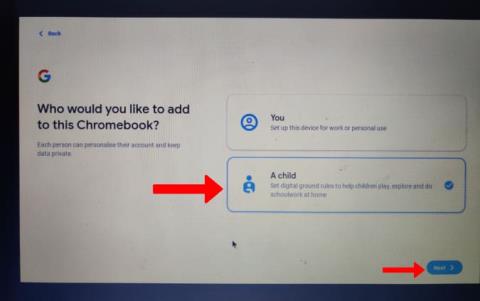
Chromebookは、主に学校で子供たちに人気があります。学校はすでに成熟したコンテンツをブロックすることで優れた仕事をしており、デバイスを子供により適したものにしています。ただし、自分でChromebookをお子様に提供する場合は、Chromebookを設定して安全性を高め、お子様により良いエクスペリエンスを提供する方法をご紹介します。
Chromebookを設定する前に、お子様はお子様のアカウントを持っている必要があります。Googleは最近、より簡単でわかりやすい新しいセットアッププロセスを発表しました。Chromebookの所有者は、子アカウントを作成して、セットアッププロセスから直接ログインできます。
チャイルドアカウントについて知っておくべきこと
お子様のアカウントは、通常のGoogleアカウントとは異なります。通常のGoogleアカウントとは異なり、ファミリーリンクアプリを使用して子アカウントを作成します。これにより、お子様のアカウントがあなたのアカウントの下に保持され、したがってあなたの監督下に置かれます。子アカウントを使用することには複数の利点があります。
お子さんがすでにGoogleアカウントを持っている場合でも、心配はいりません。ファミリーリンクアプリを使用して、そのアカウントを子アカウントに変換できます。
お子様向けにChromebookをセットアップする方法
1.Chromebookの蓋を開いて電源を入れます。すでにいずれかのアカウントでログインしている場合は、下部にある[ユーザーを追加]オプションをクリックします。子アカウントが最初に設定するアカウントである場合は、この手順をスキップして設定プロセスを続行できます。
2. [お子様]オプションを選択してお子様のChromebookを設定し、[次へ]をクリックします。
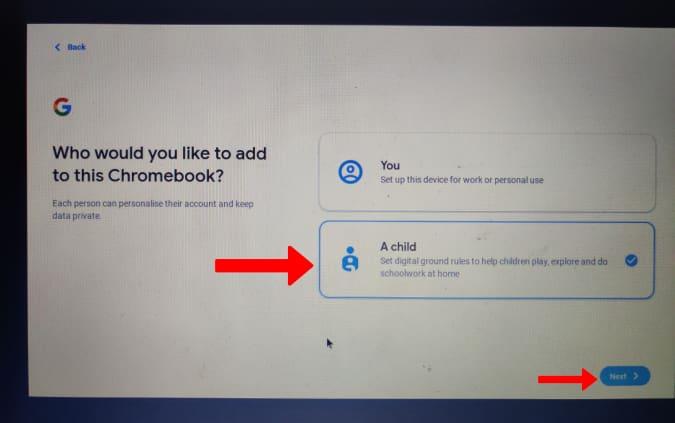
3.ここで、新しい子アカウントを作成するか、既存の子アカウントでサインインするかを選択できます。お子様がアカウントをお持ちでない場合は、[お子様のGoogleアカウントを作成]をクリックしてアカウントを作成してください。ただし、お子様がアカウントをお持ちの場合は、アカウント作成プロセス全体をスキップできます。代わりに、[お子様のGoogleアカウントでログイン]をクリックし、手順13に進んで、ログインプロセスを続行してください。
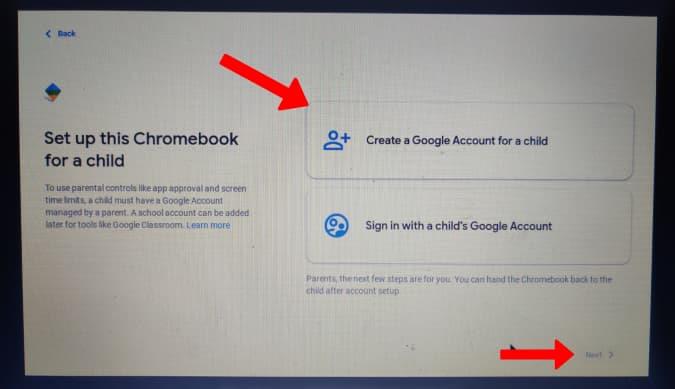
4.次に、名前と名前を入力して、[次へ]をクリックします。
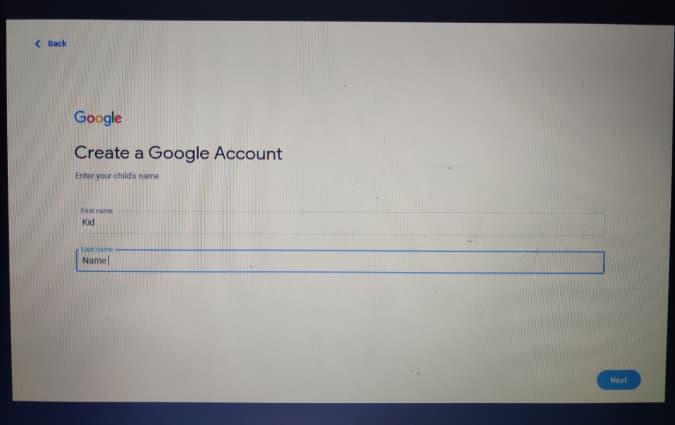
5.次に、誕生日と性別の詳細を追加して、[次へ]をクリックします。
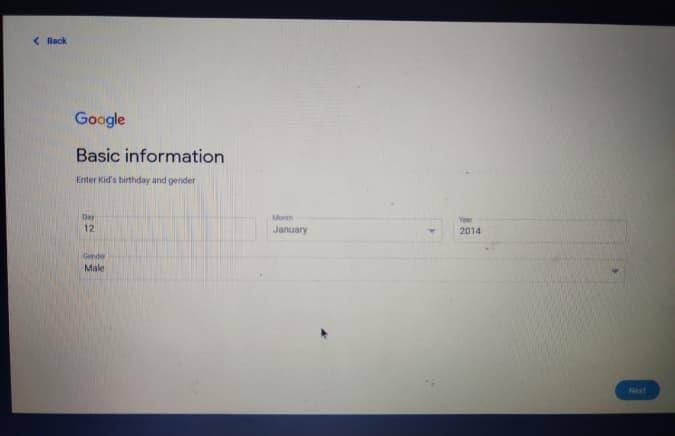
6.お子様のメールIDを選択し、 [次へ]をクリックします。
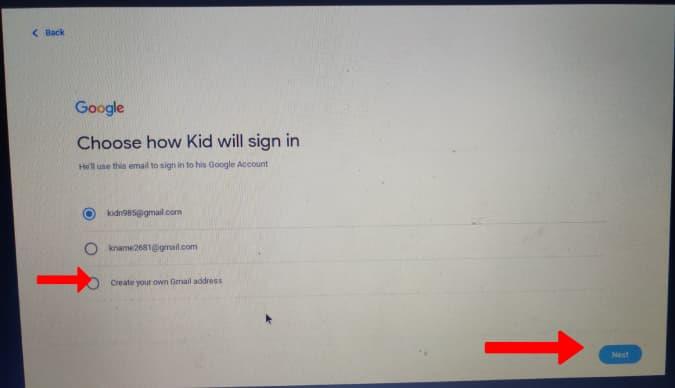
7.次に、子供のアカウントのパスワードを作成します。次に、もう一度[次へ]をクリックして続行します。
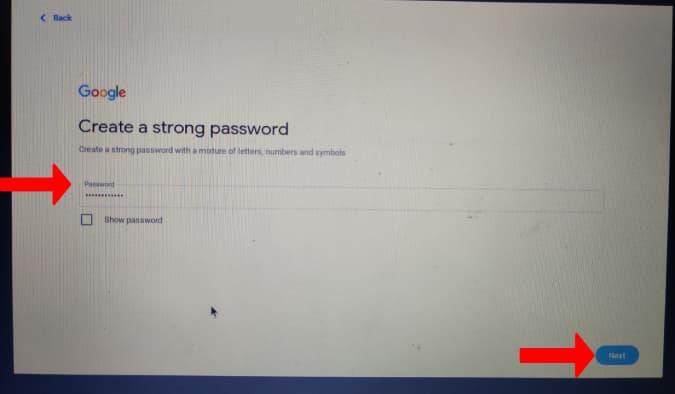
8.これにより、親の電子メールIDが要求されます。入力して、[次へ]をクリックします。
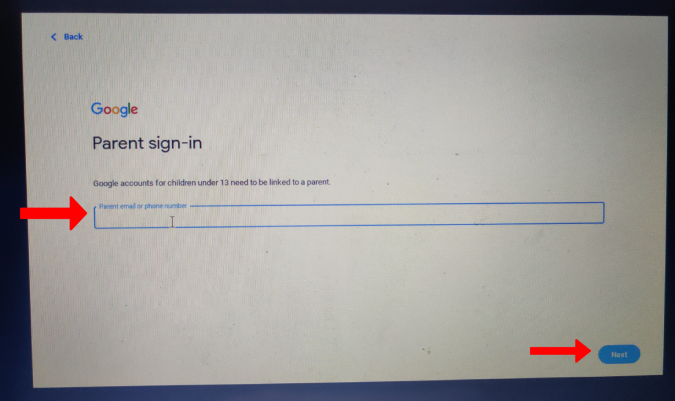
9.次に、「親」のGoogleアカウントパスワードを入力して、親アカウントを確認します。完了したら、[次へ]をクリックして確認します。次に、Googleアカウントで有効にしている場合は、2段階認証プロセスを完了します。
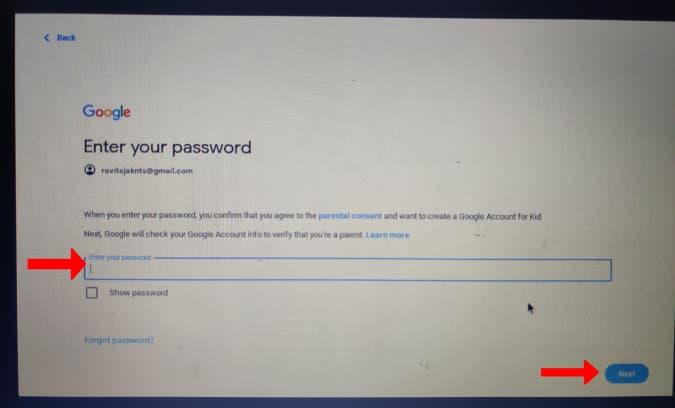
10.お子様がアクセスできるアプリ、ChromeやGoogle検索のフィルターなど、いくつかの設定を変更できるようになりました。または、後でGoogleファミリーリンクアプリから直接携帯電話から設定を変更することもできます。

11.次の画面で、[デバイスに親のファミリーリンクをインストールする]オプションを選択します。これにより、ファミリーリンクアプリが携帯電話にインストールされ、お子様のアカウントをリモートで制御できるようになります。完了したら、[次へ]をクリックします。
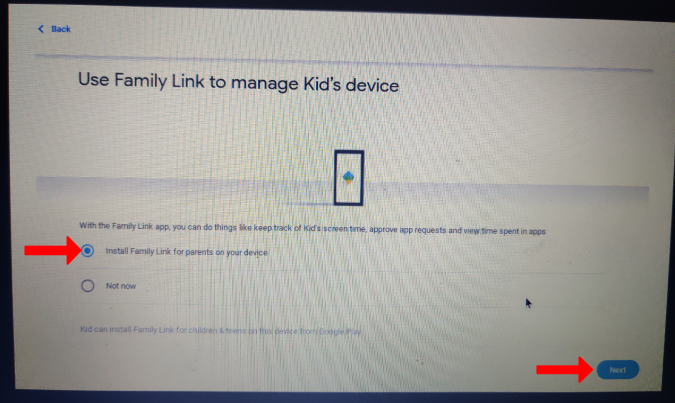
12.ファミリーリンクアプリをインストールするデバイスを選択します。複数のデバイスを選択してアプリをインストールし、選択したデバイスのいずれかからお子様のアカウントにアクセスできるようにすることもできます。

すでに子アカウントを作成しています。ただし、Chromebookに自動的にログインすることはありません。新しく作成した子アカウントで手動でログインするように求められます。
13.これで、サインインプロセスが開始されます。お子様のメールIDとパスワードを入力して、お子様のアカウントでログインします。
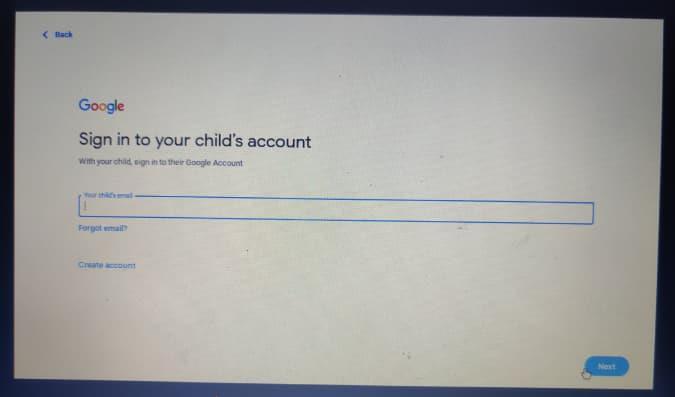
14. Chromebookは、保護者の許可、つまりあなたの許可を求めます。親のメールIDを選択し、パスワードを入力します。また、有効にしている場合は、2段階認証プロセスを完了します。これにより、お子様が許可なく新しいデバイスにログインできないようになります。
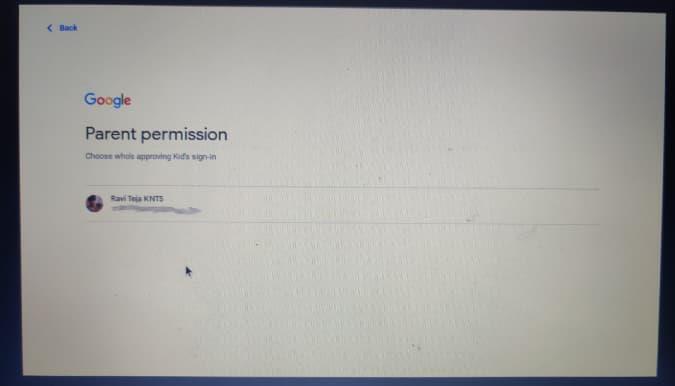
15.次に、子供のアカウントを学校のアカウントに接続するかどうかを尋ねられます。[学校のアカウントを追加]をクリックして、これらの詳細を使用してログインします。両方のアカウントをマージするのではなく、Chromeブラウザでアカウントを切り替えることを提案します。お子様がお子様のアカウントを持っていない場合はスキップできます。

16. [同意して続行]をクリックして、 Chrome同期とその他のGoogleサービスに権限を付与します。
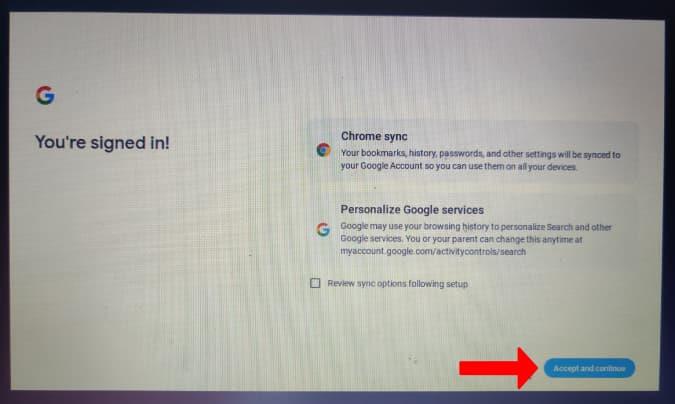
17. ChromebookにPINを設定して、このアカウントへのアクセスを制限します。お子様が毎回ログインするためにGoogleアカウントのパスワードを使用する必要はありません。PINを入力するだけです。
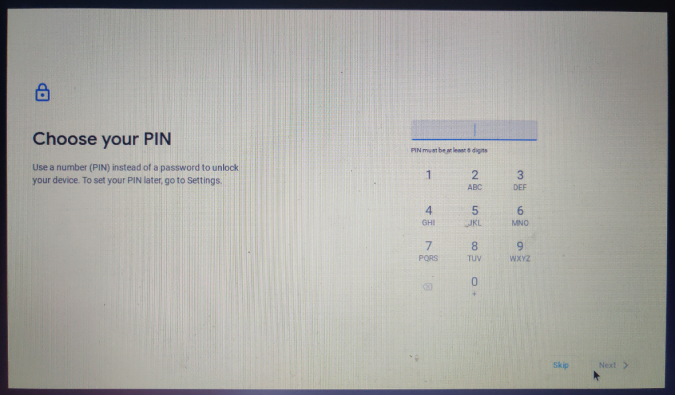
18.これで、Googleはプライバシーの許可を求め、読むかどうかを尋ね、[同意する]をクリックします。
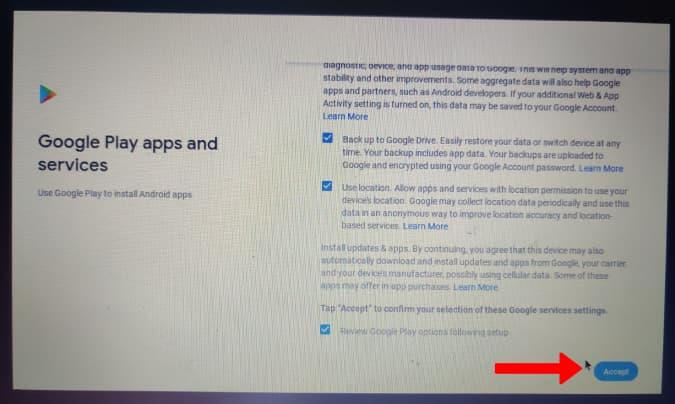
19.次に、[同意する]をクリックしてGoogleアシスタントを設定し、Googleアシスタントが理解できるように子供の声をトレーニングするか、[スキップしていいえ]をクリックします。
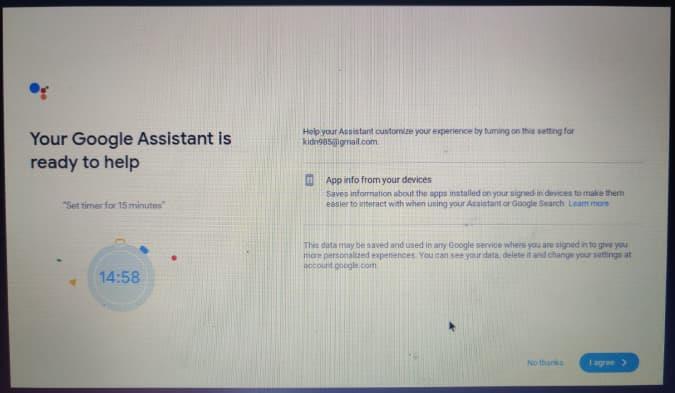
完了すると、すべて設定されます。お子様用のChromebookのセットアップに成功しました。
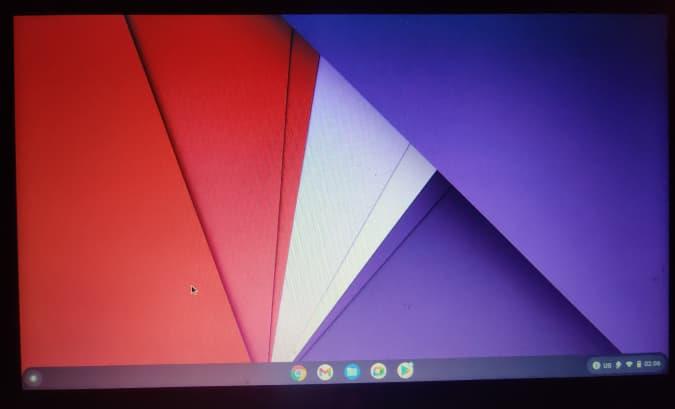
まとめ–お子様向けのChromebookのセットアップ方法
お子様が既にGoogleアカウントでログインしている場合は、 ChromeOSの設定>アカウント>ペアレンタルコントロールを開いて、そのアカウントをお子様のアカウントに変換できます。お子さんが安全にネットサーフィンをしていて、お子様のアクティビティを可能な限り完全に、または可能な限り制御できることを願っています。最近の子供たちは頭がいいので、当たり前のことを考えることはできません。受動的ではなく、積極的に行動し、彼/彼女の活動に興味を持ってください。必要に応じて正しい方向に導くことを提案するだけでなく、プライバシーを確保します。
友達のSnapchatストーリーでその曲が再生されているのだろうか?SnapchatでShazamを実行し、AndroidとiOSで曲を検索する方法は次のとおりです。
辞書アプリをお探しですか?さて、私たちはあなたをカバーしました、ここにアンドロイドのための最高の無料のオフライン辞書のいくつかがあります
その常にどこかで雨が降っている割引、あなたはただどこを見つける必要があります。アプリが販売されている場所を確認するために読んでください。
AndroidデバイスとiOSデバイスの両方で画像を3Dに変換する方法は次のとおりです。新規および既存の写真に3D効果を追加するシンプルなアプリ。
AndroidからiPhoneにファイルを共有するための面倒な方法はありません。SHAREitを使用せずにAndroidからiPhoneにファイルを転送する方法。
Link toWindowsがSamsungGalaxyデバイスに接続されていませんか?Samsung Link toWindowsが機能しない問題を解決する10の方法を確認してください。
Android画面をPCにキャストできるアプリはたくさんありますが、それらは有料で、広告と透かしでいっぱいです。しかし、私たちはすべての資質を備えた隠された宝石を見つけました。
Androidスマートフォン向けに最もよく実行されているアプリのいくつかを次に示します。このリストには、初心者、プロ、アスリート、減量ユーザー向けのアプリが含まれています。
セミナーや会議中に意見やフィードバックを収集するためのAndroidおよびiOSプラットフォーム向けの最高のポーリングアプリのいくつかを次に示します。
あなたが常連のユーザーまたは家具を設計するための優れたソフトウェアを探している専門家である天気、ここにあなたが試すことができる最高の家具設計ソフトウェアのいくつかがあります。





